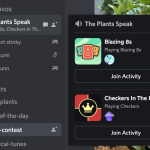Η απώλεια ενός μη αποθηκευμένου εγγράφου στο Microsoft Word μπορεί να είναι απογοητευτική, ειδικά αν δουλεύατε για ώρες πάνω σε αυτό. Ευτυχώς, τόσο στα Windows όσο και στο Mac, υπάρχουν τρόποι να ανακτήσετε τα αρχεία που χάθηκαν πριν προλάβετε να τα αποθηκεύσετε.
1. Χρήση της Αυτόματης Αποθήκευσης (AutoSave) και της Αυτόματης Ανάκτησης (AutoRecover)
Το Microsoft Word διαθέτει λειτουργίες αυτόματης αποθήκευσης που αποθηκεύουν περιοδικά το έγγραφό σας ακόμα και αν δεν το αποθηκεύσετε χειροκίνητα. Για να βρείτε αυτά τα αρχεία:
- Σε Windows: Ανοίξτε το Word και πηγαίνετε στο “Αρχείο” > “Πληροφορίες” > “Διαχείριση εγγράφου” > “Ανάκτηση μη αποθηκευμένων εγγράφων”. Εκεί θα βρείτε μια λίστα με αρχεία που σώθηκαν προσωρινά.
- Σε Mac: Ανοίξτε το Word και πατήστε “Αρχείο” > “Άνοιγμα τελευταίων” > “Ανάκτηση μη αποθηκευμένων εγγράφων”.
2. Αναζήτηση προσωρινών αρχείων (Temporary Files)
Σε περίπτωση που η παραπάνω μέθοδος δεν αποδώσει, μπορείτε να αναζητήσετε προσωρινά αρχεία στο σύστημα:
- Windows: Ανοίξτε τον “Εξερευνητή αρχείων” και πληκτρολογήστε στη μπάρα αναζήτησης
%temp%. Ψάξτε για αρχεία που ξεκινούν με “~WRL” ή έχουν την κατάληξη “.asd”. - Mac: Αναζητήστε στον φάκελο
/Users/όνομα_χρήστη/Library/Containers/com.microsoft.Word/Data/Library/Preferences/AutoRecovery.
3. Χρήση του OneDrive ή άλλων υπηρεσιών cloud
Αν αποθηκεύετε τα αρχεία σας στο OneDrive ή σε άλλες υπηρεσίες cloud, ίσως εκεί να υπάρχει αντίγραφο του εγγράφου σας. Ελέγξτε το ιστορικό εκδόσεων για να ανακτήσετε παλιότερες εκδόσεις του αρχείου.
4. Πρόληψη για το μέλλον
Για να αποφύγετε τέτοιες καταστάσεις, ενεργοποιήστε την Αυτόματη Αποθήκευση (AutoSave) στο Word, ειδικά αν δουλεύετε σε αρχεία αποθηκευμένα στο cloud. Επίσης, κάντε τακτικά χειροκίνητη αποθήκευση κατά τη διάρκεια της δουλειάς σας.
Με αυτά τα βήματα, η ανάκτηση μη αποθηκευμένων εγγράφων του Word γίνεται εύκολη υπόθεση, είτε χρησιμοποιείτε Windows είτε Mac. Απαιτεί απλώς λίγη προσοχή και γνώση των διαθέσιμων εργαλείων ανάκτησης.